개요:
iTunes를 사용하거나 사용하지 않고 PC에서 iPad로 비디오를 전송하는 몇 가지 방법이 있습니다. 영화를 iPad로 전송하거나, TV 프로그램을 태블릿으로 복사하거나, 동영상을 장치로 전송하려고 할 때이 가이드를 읽고 나면 방법을 알 수 있습니다.
| 해결 방법 | 상세 방법 |
|---|---|
| 방법 1. iTunes없이 PC에서 iPad로 비디오를 전송하는 방법 | 1 단계 . iPad를 PC에 연결하고 EaseUS MobiMover를 시작하십시오. iOS 기기의 잠금을 해제하고 권한을 요청하는 메시지에서 "신뢰"를 클릭... 자세히 보기 |
| 방법 2. VLC를 사용하여 PC에서 iPad로 비디오를 복사하는 방법 |
1 단계. VLC 앱을 열고 왼쪽 상단 모서리에있는 아이콘을 클릭합니다. "WiFi를 통한 공유"를 활성화하고 그 아래에있는 IP 주소를 기억... 자세히 보기 |
| 방법 3. iCloud로 iPad에 비디오를 추가하는 방법 |
1 단계. iPad에서 "설정"> [사용자 이름]> "iCloud"> "사진"으로 이동하여 "iCloud 사진"을 활성화합니다. iCloud로 전송하려는 비디오 파일을 업로드... 자세히 보기 |
| 방법 4. Google 드라이브를 사용하여 PC에서 iPad로 비디오를 전송하는 방법 |
1 단계. drive.google.com으로 이동 하여 Google 계정으로 로그인합니다. "새로 만들기"버튼을 클릭하고 "파일 업로드"또는 "폴더 업로드"를 선택... 자세히 보기 |
| 방법 5. iTunes를 사용하여 iPad로 비디오를 전송하는 방법 |
1 단계. USB 케이블로 iPad를 컴퓨터에 연결하고 iTunes가 자동으로 실행될 때까지 기다립니다. iPad의 잠금을 해제하고 컴퓨터를 신뢰... 자세히 보기 |
iPad는 인터넷 서핑, 게임, 음악 듣기, 비디오 시청에 가장 인기있는 선택 중 하나입니다. 여가 시간을 함께 보낼 수있는 훌륭한 동반자입니다. iPad 콘텐츠를 풍부하게하고 최대한 즐기려면 PC에서 iPad로 비디오를 전송하는 것과 같이 다른 장치에서 iPad로 파일을 전송해야 할 수 있습니다 .
이를 감안할 때 PC에서 iPad로 비디오를 전송하는 5 가지 신뢰할 수있는 방법을 보여 드리겠습니다. 그중 하나를 적용한 다음 영화, TV 프로그램 등을 iPad에 쉽게 넣을 수 있습니다. 그 후 동영상을 보거나 자유롭게 편집 할 수 있습니다.
방법 1. iTunes없이 PC에서 iPad로 비디오를 전송하는 방법
지원 : MP4, MOV, M4V, WMV, RM, MKV, AVI, FLV 형식의 영화, TV 쇼 및 기타 유형의 비디오
iTunes를 사용하여 PC에서 iPad로 비디오를 복사하는 경우 새로 동기화 된 항목이 모든 항목을 대체하므로 장치에있는 기존 미디어 파일이 "위험"상태가됩니다. 이러한 이유로 작업을 완료하기 위해 iTunes 대안을 찾을 수 있습니다. 최고의 iPhone 비디오 전송 소프트웨어 중 하나인 EaseUS MobiMover 가 바로 필요한 것입니다. 여기에 몇 가지 주요 기능과 추가 기능이 있습니다.
주요 기능 :
- 100 % 전체 품질의 비디오 변환을 제공하고 다양한 파일 형식을 지원합니다.
- 가볍고 사용하기 쉽습니다.
- 빠른 전송 속도
- iOS 12/13에서 5/6/7 (Plus) / 8 (Plus) / X / XS / XR과 완벽하게 호환
추가 기능 :
- iOS 데이터 관리 도구-전송, 삭제 및 편집을 통해 iOS 파일을 관리 할 수 있습니다.
- 비디오 다운로더 -YouTube 비디오를 iPad 로 다운로드 할 수 있습니다 (다른 비디오 사이트도 지원됨).
- iOS 화면 잠금 해제-암호없이 iPhone / iPad를 잠금 해제 할 수있는 기회를 제공합니다.
PC에서 iPad로 비디오를 전송하려면 :
1 단계 . iPad를 PC에 연결하고 EaseUS MobiMover를 시작하십시오. iOS 기기의 잠금을 해제하고 권한을 요청하는 메시지에서 "신뢰"를 클릭합니다. 그런 다음 "PC에서 핸드폰으로"> "파일 선택"으로 이동합니다.

2 단계. iPad로 전송할 비디오를 선택하고 "열기"를 클릭합니다.

3 단계. "전송"을 클릭하여 선택한 동영상을 PC에서 iPad로 전송하기 시작합니다. 완료되면 iPad에서 항목을 확인할 수 있습니다.
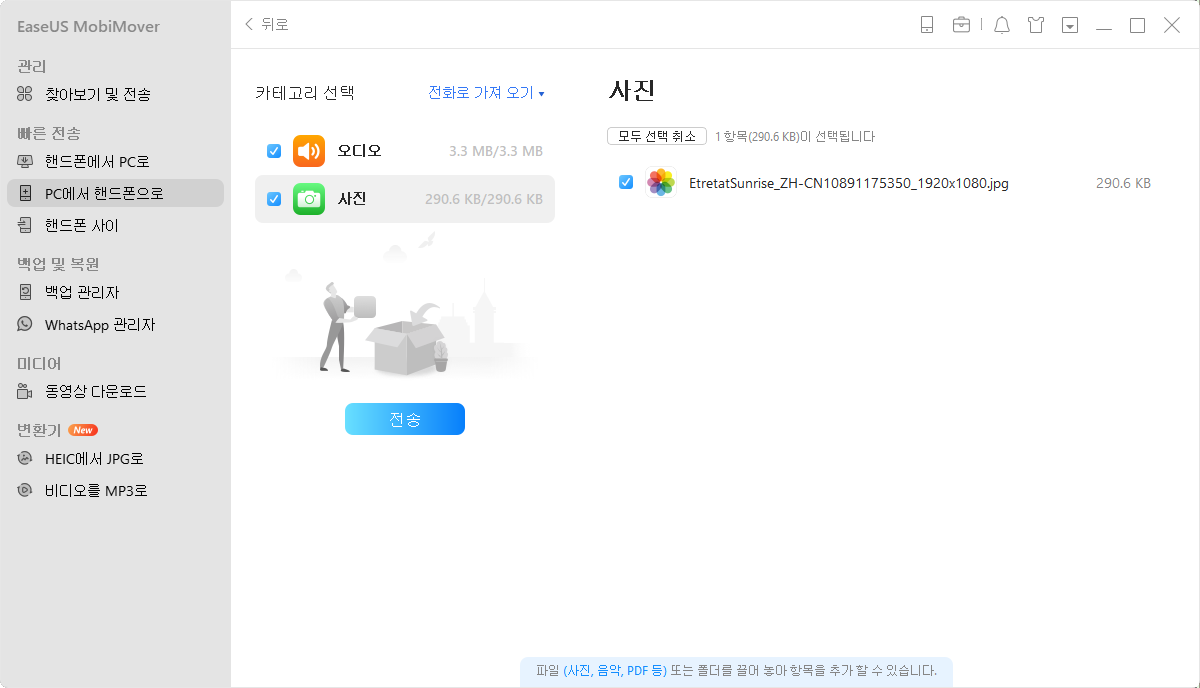
위의 단계 는 PC에서 iPhone으로 비디오를 전송하는 방법 도 보여줍니다 . EaseUS MobiMover는 비디오 외에도 사진, 음악, 벨소리, 연락처, 메시지를 지원합니다. 컴퓨터가있는 iPhone / iPad 또는 두 개의 iDevice간에 파일을 전송해야 할 때마다 잘 작동합니다.
방법 2. VLC를 사용하여 PC에서 iPad로 비디오를 복사하는 방법
VLC 미디어 플레이어를 사용하여 PC에서 iPad로 비디오를 전송할 수 있다는 사실을 알고 놀라실 수도 있습니다. 그러나 태블릿과 컴퓨터가 동일한 네트워크에있는 경우 VLC를 사용하면 iPad와 컴퓨터간에 무선으로 비디오를 공유 할 수 있다는 것은 사실입니다.
VLC는 Windows와 iOS에서 모두 사용할 수있는 크로스 플랫폼 미디어 플레이어입니다. VLC를 통해 iPad에 비디오를 추가하려면 iPad에 VLC 앱을 다운로드하여 설치해야합니다. 그런 다음 아래 단계에 따라 PC에서 iPad로 비디오를 무선으로 전송하십시오.
PC 또는 노트북에서 iPad로 비디오를 보내려면 :
- 1 단계. VLC 앱을 열고 왼쪽 상단 모서리에있는 아이콘을 클릭합니다.
- 2 단계. "WiFi를 통한 공유"를 활성화하고 그 아래에있는 IP 주소를 기억하십시오.
- 3 단계. PC 또는 노트북에서 브라우저를 열고 IP 주소 (숫자)를 입력합니다.
- 4 단계. PC에서 iPhone으로 비디오를 전송하려면 드래그 앤 드롭으로 항목을 추가하거나 더하기 아이콘을 클릭합니다. 그러면 비디오가 무선으로 자동으로 iPad로 전송되는 것을 볼 수 있습니다.
- 5 단계. 전송 된 항목은 기본적으로 VLC 앱에 저장됩니다. PC에서 iPad 카메라 롤로 비디오를 전송하려면 비디오 파일을 선택하고 공유 아이콘을 클릭한 다음 "[숫자] 비디오 저장"을 선택하여 장치의 사진 앱으로 내 보내야합니다.
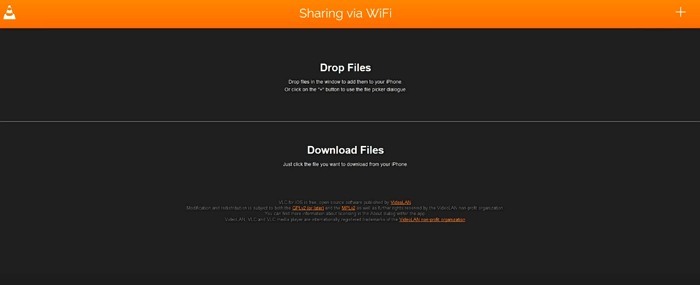
방법 3. iCloud로 iPad에 비디오를 추가하는 방법
"PC에서 iPad로 비디오를 무선으로 전송하려면 어떻게합니까?" , 많은 사용자가 물었습니다. 실제로 위에서 언급 한 VLC 앱 외에도 iCloud 사용을 포함하여 네트워크 연결을 통해 PC에서 iPad로 비디오를 전송할 수있는 다른 옵션이 있습니다.
iCloud는 iPhone, iPad, iPod, Mac 및 PC에서 파일을 공유 할 수있는 Apple의 솔루션입니다. 시작하기 전에 전송하려는 비디오의 길이가 최대 5 분이고 해상도가 720p이며 이는 매우 제한적이라는 것을 알아야합니다. 비디오가 요구 사항을 충족하지 않는 경우이 가이드에서 사용할 수있는 다른 방법으로 전환하십시오.
iCloud를 사용하여 PC에서 iPad로 비디오를 전송하려면 :
1 단계. iPad에서 "설정"> [사용자 이름]> "iCloud"> "사진"으로 이동하여 "iCloud 사진"을 활성화합니다.
2 단계. iCloud로 전송하려는 비디오 파일을 업로드합니다.
- Windows 용 iCloud를 설치 한 경우 iCloud 설정으로 이동하여 "iCloud 사진 보관함"및 "내 PC에서 새 사진 및 비디오 업로드"를 활성화 한 다음 비디오를 후자 옵션 아래의 폴더에 복사합니다.
- 그렇지 않은 경우 iCloud.com으로 이동하여 iPad에서 사용하는 Apple ID로 로그인합니다. 그런 다음 "사진"을 클릭하고 업로드 아이콘을 클릭하여 iCloud에 비디오 파일을 업로드합니다.
3 단계 . 동기화 프로세스가 완료되면 iOS 장치에서 사진 앱을 열어 비디오를 확인합니다.
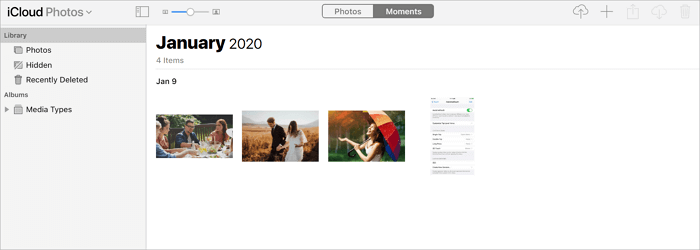
Word 문서 및 PPT 파일과 같은 파일을 전송하려면 문서 지향 iCloud 서비스 인 iCloud Drive를 사용하는 것이 좋습니다.
방법 4. Google 드라이브를 사용하여 PC에서 iPad로 비디오를 전송하는 방법
iCloud와 마찬가지로 파일 저장 서비스 인 Google Drive를 사용하면 클라우드 저장소에 파일을 저장하고 기기간에 파일을 동기화 할 수 있습니다. 다른 옵션으로는 Dropbox, OneDrive, Tresorit 등이 있습니다.
Google 드라이브를 통해 PC에서 iPad로 비디오를 추가하려면 :
- 1 단계. drive.google.com으로 이동 하여 Google 계정으로 로그인합니다.
- 2 단계. "새로 만들기"버튼을 클릭하고 "파일 업로드"또는 "폴더 업로드"를 선택합니다.
- 3 단계. 전송할 파일 또는 폴더를 찾아 선택하고 "업로드"를 클릭합니다.
- 4 단계. App Store에서 iOS 용 Google 드라이브를 iPad에 다운로드하여 설치합니다.
- 5 단계. Google 계정으로 로그인하면 이제 컴퓨터에서 항목에 액세스 할 수 있습니다. 필요한 경우 비디오를 장치에 다운로드하십시오.
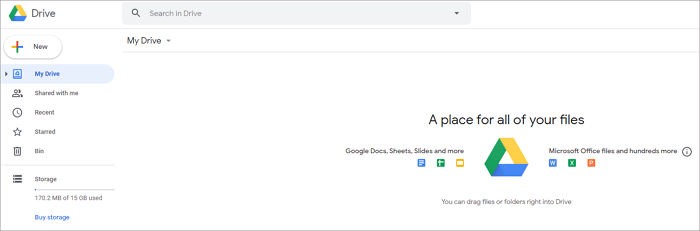
클라우드 스토리지 서비스를 사용하기로 결정한 경우 장치에서 동일한 계정을 사용하고 있고 항목을 저장할 충분한 스토리지가 있는지 확인하십시오.
방법 5. iTunes를 사용하여 iPad로 비디오를 전송하는 방법
iTunes는 두 가지 방법으로 당신을 도울 것입니다. iTunes 보관함에있는 영화 나 TV 프로그램을 iPad에 저장하려면 iTunes 동기화를 사용해야합니다. 동기화하지 않고 iPad로 비디오를 전송하려면 대신 iTunes 파일 공유를 사용하십시오.
옵션 1. iTunes 동기화를 사용하여 영화 / TV 프로그램을 iPad로 전송
iTunes Store에서 영화 또는 TV 프로그램을 구입하고 iTunes 보관함의 항목을 iPad로 복사하려면 아래와 같이 iTunes 데이터 동기화를 사용하십시오.
- 1 단계. USB 케이블로 iPad를 컴퓨터에 연결하고 iTunes가 자동으로 실행될 때까지 기다립니다.
- 2 단계. iPad의 잠금을 해제하고 컴퓨터를 신뢰합니다. 필요한 경우 iPad 암호를 입력하십시오.
- 3 단계 . 장치 아이콘을 클릭합니다. "설정"에서 필요에 따라 "영화"또는 "TV 쇼"를 선택합니다.
- 4 단계. "동영상 동기화"또는 "TV 프로그램 동기화"옆의 체크 상자를 클릭하고 전송할 비디오를 선택하십시오.
- 5 단계. "적용"을 클릭하여 PC 또는 노트북에서 iPad로 비디오 전송을 시작합니다.
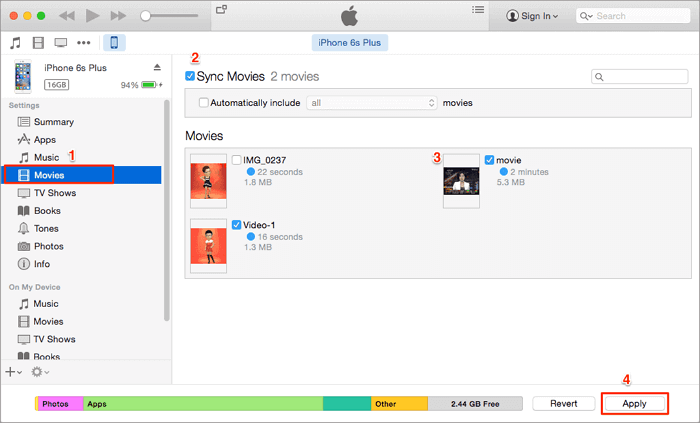
옵션 2. iTunes 파일 공유를 사용하여 iPad로 비디오 복사
PC에서 파일 공유를 지원하는 iPad의 앱으로 비디오를 전송할 수 있습니다.
- 1 단계. USB 케이블로 iPad를 컴퓨터에 연결하고 자동으로 열리지 않으면 iTunes를 실행합니다.
- 2 단계. 장치 잠금을 해제하고 컴퓨터를 신뢰합니다. 필요한 경우 장치 암호를 입력하십시오.
- 3 단계. 장치 아이콘을 선택하고 "파일 공유"를 선택합니다. 이제 많은 비디오 관련 앱을 포함하여 파일 공유를 지원하는 앱 목록이 표시됩니다.
- 4 단계. 비디오를 복사 할 응용 프로그램 (예 : iMovie)을 선택한 다음 비디오 파일을 응용 프로그램에 추가합니다. 전송할 비디오를 오른쪽 창으로 드래그하거나 "파일 추가"를 클릭하여 항목을 앱에 추가 할 수 있습니다. 그 후 파일이 자동으로 장치에 복사됩니다.
- 5 단계. 완료되면 "iMovie"를 열고 다운로드 아이콘을 클릭합니다.
- 6 단계. "iTunes"> "[번호] 파일 가져 오기"를 선택하십시오. 이렇게하면 PC에서 iPad로 비디오를 성공적으로 전송할 수 있습니다.
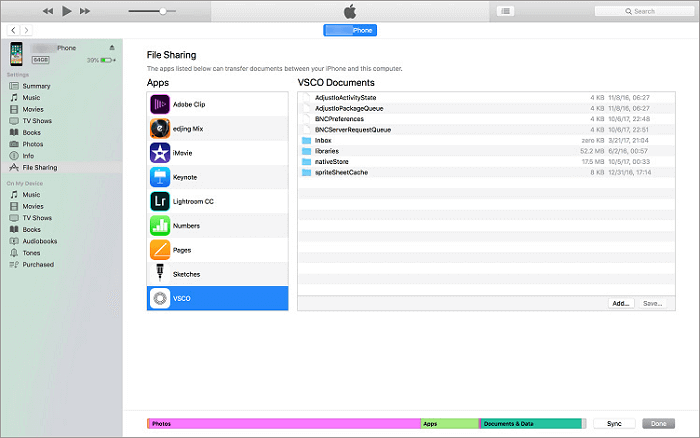
마무리
PC에서 iPad로 비디오 파일을 가져 오는 데 어떤 방법을 사용 하시겠습니까? 더 나은 선택을 위해 :
- EaseUS MobiMover는 iPhone / iPad와 컴퓨터 간의 비디오 전송을 지원할뿐만 아니라 YouTube, Facebook, Twitter 등과 같은 웹 사이트에서 컴퓨터 또는 iPhone / iPad로 비디오를 다운로드할 수 있도록 지원합니다.
- iCloud는 iPad 카메라 롤에 직접 사진을 저장하는 유일한 옵션입니다.
- VLC는 PC에서 iPad로 비디오를 무선으로 전송할 수있는 완전 무료 솔루션입니다.
- Google 드라이브는 iCloud에 비해 더 많은 여유 공간을 제공하지만 동기화된 파일을 자체 앱에 저장합니다.
- iTunes는 iTunes 보관함에있는 파일을 전송할 때 좋은 선택입니다.
필요에 가장 적합한 방법을 사용하여 비디오를 iPad로 전송한 다음 원하는대로 장치에서 비디오를 재생하거나 편집합니다.



